剪映作为一款非常好用的视频编辑软件,广受用户喜爱。本篇文章将详细介绍剪映专业版的入门操作,帮助您轻松上手,快速编辑出自己满意的视频。
步骤1:下载安装剪映专业版
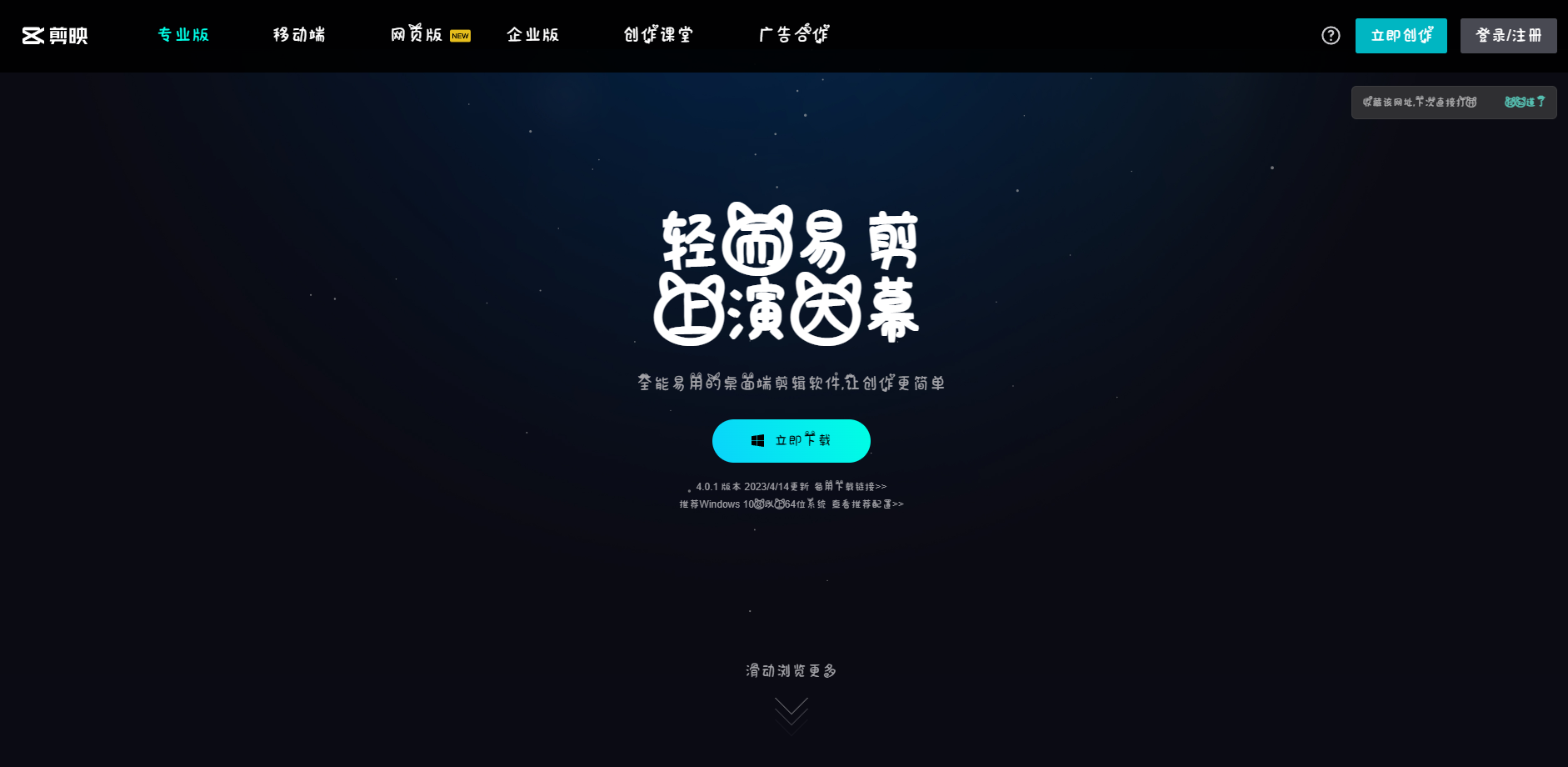
首先,您需要到官网(https://www.capcut.cn/)上下载并安装剪映专业版软件,然后登录您的账号进行使用。也可以通过各大应用商店下载并安装。
步骤2:创建新项目
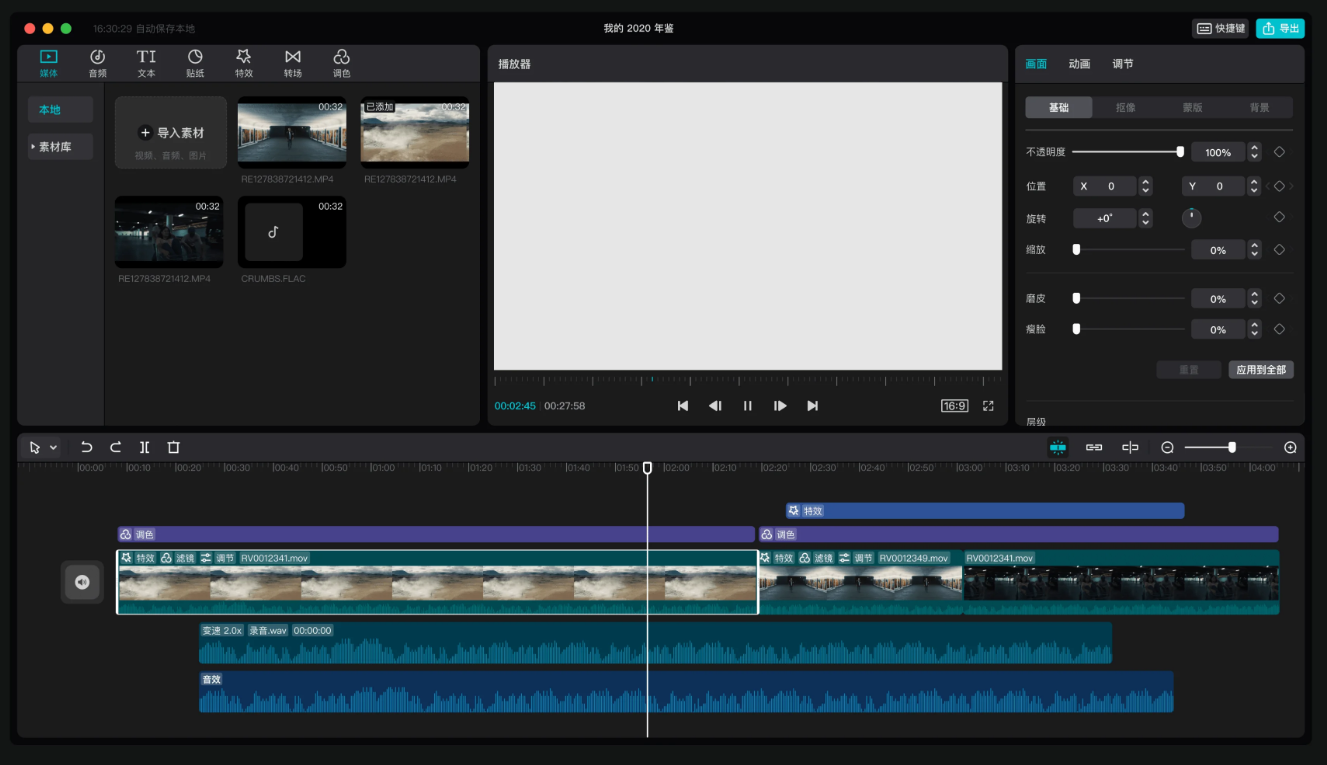
打开剪映软件,在主界面中点击“新建项目”按钮,选择要编辑的视频素材,然后设置视频编辑的参数和存储位置。在新建项目的选项中您可以设置以下内容:
- 分辨率:选择您想要输出的视频分辨率。建议根据目标平台选择不同分辨率。例如,如果您想在Instagram上分享,可以选择1080x1080或1920x1080。
- 帧率:选择帧率。这是指每秒钟播放的图片数量,通常以fps为单位计算。
- 长度:设置项目的持续时间。如果您不确定,请保持默认长度即可。
- 存储位置:选择您想要保存视频的存储位置。
步骤3:剪辑视频
在剪映编辑器中,您可以将视频素材拖拽到时间轴中,对视频进行裁剪、分割、调整顺序、调整速度等操作。
- 剪辑和裁剪:将视频素材在时间轴中拉长或缩短,以便只保留您要使用的部分。
- 分割和剪切:将视频素材分成不同的片段,以便更好地处理和调整顺序。
- 修改顺序:通过拖动视频片段来重新排列它们的顺序。
- 调整速度:慢放或快进视频片段,使其更符合您的要求。
步骤4:添加音频和字幕
在剪映编辑器中,您还可以添加背景音乐和字幕,使您的视频更加丰富多彩。
- 添加背景音乐:从您的计算机上导入音频文件,并将其添加到视频时间轴中。
- 添加字幕:在时间轴底部选择“字幕”,然后选择样式并在文本框中输入字幕内容。
步骤5:导出视频
当您完成所有编辑后,点击“导出”按钮,选择您想要导出的视频格式和分辨率等参数,即可将视频保存到本地或分享到社交媒体平台。
总结:以上是剪映专业版入门篇的教程,只需几个简单的步骤,就可以轻松地创建专业级别的视频作品。如果您希望学习更多高级技巧和实践技巧,请继续关注我们的教程。
相关文章
没有相关内容!
暂无评论...

